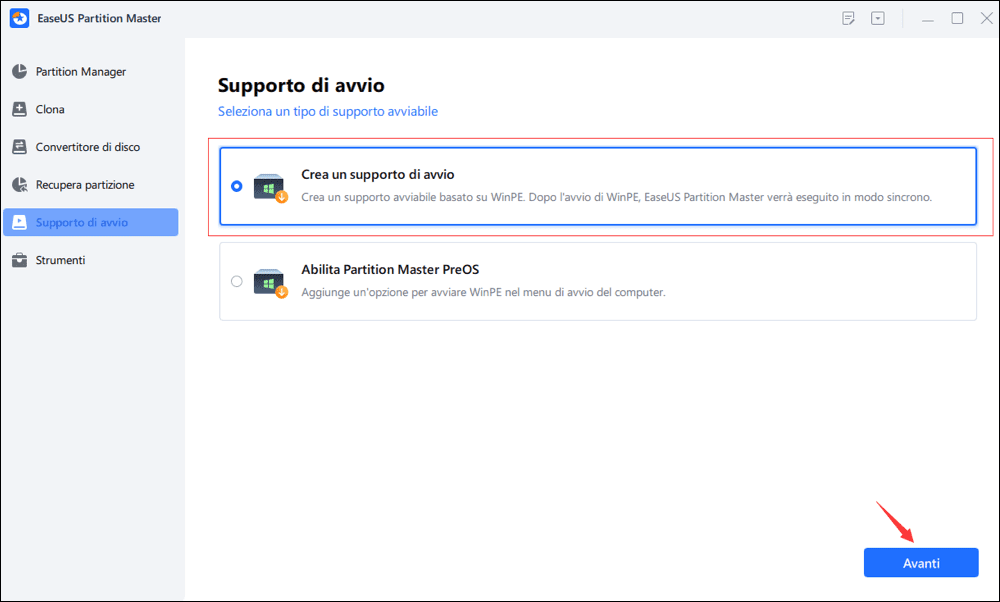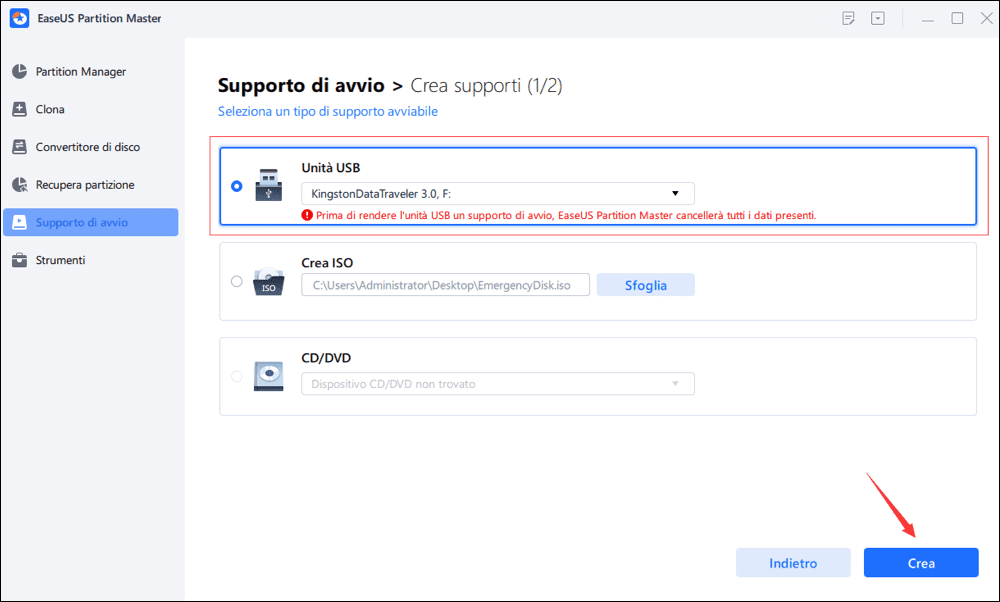- Scoprire EaseUS
- Chi Siamo
- Recensioni & Premi
- Contatta EaseUS
Come Creare EaseUS Partition Master USB Avviabile
Grazia 15/12/2023 Modificato Gestione della Partizione
Sommario:
Tutorial per creagestore di partizione per bootable usb flash drive con EaseUS Partiiton Master. Software di partizione di flash drive rende più facile gestire le partizioni.
"Sto cercando una gestione della partizione per bootable USB flash drive che sarà in grado di ridimensionare le partizioni." Questo è un problema comune relative al gestore delle partizioni nei forum. In questo articolo vi guiderà a creare una gestione della partizione per bootable USB drive.
Per creare un gestore di partizioni USB avviabile, avrai bisogno del software di gestione del disco e delle partizioni, EaseUS Partition Master. Con l'aiuto di questo strumento, puoi accedere ai dischi rigidi e alla partizione del tuo computer e gestirli come desideri. (Solo gli utenti acquistati possono creare un disco di avvio.)
Ora, scarica e installa il software sicuro al 100% su un computer che può funzionare normalmente, segui i semplici passaggi di seguito per creare un gestore di partizioni dell'unità USB avviabile, quindi utilizzalo su qualsiasi computer che non può essere avviato correttamente.
Passo 1. Prepara un disco o una memoria, ad esempio una memoria USB, o CD/DVD. Collega correttamente la memoria su un computer avviabile. Quindi, avvia EaseUS Partition Master, vai alla sezione "Supporto di avvio" a sinistra e clicca su "Crea un supporto di avvio" e poi "Avanti".
Passo 2. Seleziona USB o CD/DVD in base al dispositivo che è collegato al computer, quindi clicca su "Crea".
Passo 3. Connetti il disco avviabile WinPE al computer. Riavvialo e premi F2/Canc contemporaneamente per entrare nel BIOS. Imposta l'avvio del PC da "Dispositivi Rimovibili" o "CD-ROM Drive" oltre l'Hard Disk. Premi "F10" per salvare e uscire.
Dopo aver finito il processo, hai creato correttamente un disco avviabile EaseUS Partition Master WinPE. Ora puoi gestire i tuoi dischi rigidi e le partizioni tramite l'unità di avvio ogni volta che il computer non si avvia normalmente.
Se disponi di unità RAID, carica prima il driver RAID facendo clic su Aggiungi driver dalla barra dei menu, che può aiutarti ad aggiungere il driver del tuo dispositivo in ambiente WinPE, poiché alcuni dispositivi specifici non possono essere riconosciuti in ambiente WinPE senza driver installati, come RAID o un disco rigido specifico.
Se desideri eseguire gli strumenti di gestione del disco EaseUS dall'USB avviabile, devi seguire questi passaggi. È necessario eseguire l'avvio dall'unità USB avviabile. Ecco come:
Passaggio 1. Collega il disco USB avviabile EaseUS a un PC Windows guasto, non avviabile, normale o problematico.
Passaggio 2. Premi il pulsante di accensione per avviare il computer, tieni premuto F2/F11/Canc per accedere al BIOS.
Passaggio 3. Vai alla sezione Boot Drive e imposta EaseUS Bootable USB come unità di avvio.
Passaggio 4. Salva le modifiche ed esci dal BIOS.
Passaggio 5. Attendi che il computer si avvii dal disco EaseUS WinPE.

Quindi, puoi eseguire queste funzionalità disponibili come ridimensionamento della partizione, clonazione della partizione del disco, ripristino della partizione senza avviare il sistema operativo.
Ecco come creare USB avviabile EaseUS Partition Master. È necessario questo strumento se desideri gestire le partizioni del disco rigido quando il sistema operativo si arresta in modo anomalo; ridimensionare l'unità primaria per reinstallare altri sistemi operativi; o persino convertire i tipi di file di partizione senza un sistema operativo.
Cos'è una chiavetta USB avviabile?
Una chiavetta USB avviabile è una unità flash USB che contiene un sistema operativo o un altro software che può essere eseguito all'avvio del computer. Può essere utilizzata per installare, ripristinare o testare un sistema operativo.
Quanto spazio serve per creare una chiavetta USB avviabile?
La dimensione minima richiesta dipende dal sistema operativo o dal software che si desidera mettere sulla chiavetta USB. In generale, una chiavetta USB da 8 GB o superiore dovrebbe essere sufficiente per la maggior parte dei sistemi operativi.
Posso creare una chiavetta USB avviabile su Windows, macOS e Linux?
Sì, è possibile creare una chiavetta USB avviabile su tutti e tre i sistemi operativi. Alcuni software sono specifici per un determinato sistema operativo, quindi assicurati di scegliere il programma giusto per il tuo sistema.
La creazione di una chiavetta USB avviabile cancellerà i dati esistenti sulla chiavetta?
Sì, creare una chiavetta USB avviabile cancellerà generalmente tutti i dati presenti sulla chiavetta. È importante eseguire un backup di eventuali dati importanti prima di procedere con la creazione di una chiavetta USB avviabile.
Articoli Relativi:
Installazione di Windows bloccata sul logo di Windows: correzioni funzionanti al 100%.
Aria - 09/01/2024
Come spostare/trasferire Windows 10 su nuova memoria (HDD/SSD) | Guida intera
Anna - 15/12/2023
Boot Manager di Windows non visualizzato nel BIOS | Fisso
Aria - 25/03/2024
Tutorial: controlla lo spazio su disco su Windows 10 utilizzando CMD 2024
Aria - 09/01/2024
Come partizionare un disco rigido su Windows 10/8/7
Trova le risposte alle domande più comuni.